Apache ActiveMQ est un courtier de messages open source écrit en Java développé par Apache. C'est l'un des courtiers de messages les plus populaires. Il offre puissance et flexibilité, prend en charge le serveur de messagerie multi-protocoles et basé sur Java. Connectivité à partir des principaux langages de programmation tels que C, C++, Python, .Net, etc.
Apache ActiveMQ vous permet d'intégrer des applications multiplateformes à l'aide du protocole omniprésent AMPQ. Un échange entre les applications Web utilisant le STOMP sur le websocket, la gestion des appareils IoT à l'aide du MQTT et la prise en charge de l'infrastructure JMS et au-delà.
Dans ce didacticiel, nous allons vous montrer comment installer Apache ActiveMQ sur la dernière version de Debian Buster 10. Nous allons installer ActiveMQ à l'aide du fichier binaire officiel, configurer ActiveMQ en tant que service systemd et activer l'authentification par mot de passe.
Prérequis
Pour ce guide, nous utiliserons la dernière Debian Buster 10 avec 2 Go de RAM, 50 Go d'espace disque libre et 2 processeurs.
Qu'allons-nous faire ?
- Installer Java sur Debian 10
- Télécharger et installer Apache ActiveMQ
- Configurer Apache ActiveMQ en tant que service Systemd
- Configurer un mot de passe chiffré pour la console Web
- Test
Étape 1 - Installer Java sur Debian 10
Tout d'abord, nous allons installer Java OpenJDK et JRE sur Debian Buster 10. Les deux packages sont disponibles par défaut sur le référentiel Debian.
Mettez à jour tous les référentiels disponibles sur le système Debian et installez Java OpenJDK et JRE à l'aide de la commande apt ci-dessous.
sudo apt update
sudo apt install default-jdk default-jre
Une fois l'installation terminée, vérifiez la version de Java à l'aide de la commande suivante.
java -version
Vous trouverez ci-dessous la réponse que vous obtiendrez.
openjdk version "11.0.7" 2020-04-14
OpenJDK Runtime Environment (build 11.0.7+10-post-Debian-3deb10u1)
OpenJDK 64-Bit Server VM (build 11.0.7+10-post-Debian-3deb10u1, mixed mode, sharing)
En conséquence, Java OpenJDK et JRE '11' ont été installés sur le serveur Debian.
Étape 2 - Télécharger et installer Apache ActiveMQ
Dans cette étape, nous allons télécharger et installer Apache ActiveMQ sur notre système Debian.
Avant d'aller plus loin, créons un nouvel utilisateur système 'activemq' en utilisant la commande suivante.
adduser --system --no-create-home --disabled-login --group activemq
Téléchargez maintenant le fichier binaire Apache ActiveMQ et extrayez-le à l'aide de la commande suivante.
wget --quiet http://www-us.apache.org/dist/activemq/5.15.12/apache-activemq-5.15.12-bin.tar.gz
tar -xf apache-activemq-5.15.12-bin.tar.gz
Après cela, déplacez le répertoire Apache ActiveMQ vers '/opt/activemq' et changez la propriété du répertoire ActiveMQ en l'utilisateur 'activemq'.
mv apache-activemq-*/ /opt/activemq
sudo chown -R activemq:activemq /opt/activemq
En conséquence, Apache ActiveMQ est installé sur le système Debian.
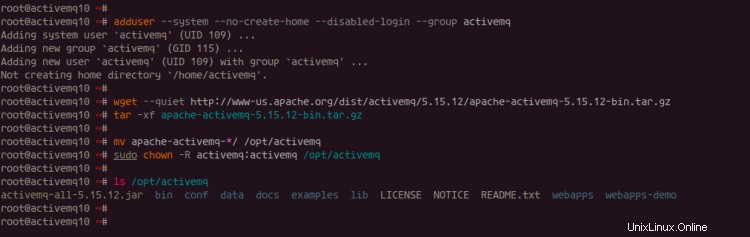
Étape 3 - Configurer Apache ActiveMQ en tant que service Systemd
Après avoir téléchargé et installé Apache ActiveMQ, nous configurerons ActiveMQ en tant que service systemd.
Allez maintenant dans le répertoire '/etc/systemd/system' et créez un nouveau fichier de service 'activemq.service' à l'aide de l'éditeur vim.
cd /etc/systemd/system/
vim activemq.service
Collez-y la configuration suivante.
[Unit]
Description=Apache ActiveMQ
After=network.target
[Service]
Type=forking
WorkingDirectory=/opt/activemq/bin
ExecStart=/opt/activemq/bin/activemq start
ExecStop=/opt/activemq/bin/activemq stop
Restart=on-abort
User=activemq
Group=activemq
[Install]
WantedBy=multi-user.target
Enregistrez et fermez.
Ensuite, rechargez le gestionnaire systemd pour appliquer la nouvelle configuration du service systemd.
systemctl daemon-reload
Démarrez maintenant le serveur ActiveMQ et ajoutez-le au démarrage du système.
systemctl start activemq
systemctl enable activemq
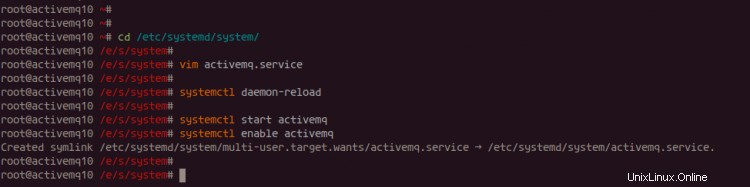
Par conséquent, Apache ActiveMQ est opérationnel, vérifiez-le à l'aide de la commande suivante.
systemctl status activemq
Vous trouverez ci-dessous le résultat que vous obtiendrez.
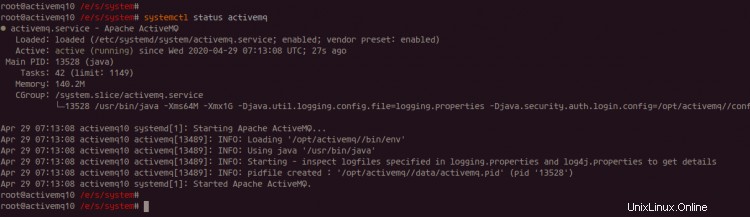
Étape 4 - Configurer un mot de passe chiffré pour la console Web
Par défaut, l'authentification de la console Web ActiveMQ est activée, tous les utilisateurs et mots de passe pour ActiveMQ sont stockés dans 'jetty-realm.properties' en texte brut. Pour cette étape, nous allons remplacer le mot de passe en clair par défaut par un mot de passe crypté.
Tout d'abord, téléchargez la distribution et l'extraction de la jetée.
wget --quiet https://repo1.maven.org/maven2/org/eclipse/jetty/jetty-distribution/9.4.28.v20200408/jetty-distribution-9.4.28.v20200408.tar.gz
tar -xf jetty-distribution-*.tar.gz
Allez maintenant dans le répertoire 'jetty-distribution-*'.
cd jetty-distribution-*/
Exécutez la commande suivante pour générer votre mot de passe et assurez-vous de remplacer le "sel" et le mot de passe par les vôtres.
java -cp lib/jetty-util-9*.jar org.eclipse.jetty.util.security.Password salt password
Vous obtiendrez maintenant la réponse suivante.
2020-04-29 07:15:22.367:INFO::main: Logging initialized @194ms to org.eclipse.jetty.util.log.StdErrLog
mypassword
OBF:1uh41zly1x8g1vu11ym71ym71vv91x8e1zlk1ugm
MD5:34819d7beeabb9260a5c854bc85b3e44
CRYPT:myylAylKPNtmw
Copiez le 'CRYPT:myy.. .' mot de passe crypté à votre note, car il sera utilisé pour l'ActiveMQ.
Allez maintenant dans le répertoire de configuration ActiveMQ '/opt/activemq/conf' et modifiez la configuration 'jetty-realm.properties' à l'aide de l'éditeur vim.
cd /opt/activemq/conf/
vim jetty-realm.properties
Modifiez le mot de passe administrateur par défaut avec le mot de passe crypté généré 'CRYPT:myy...' comme ci-dessous.
admin: CRYPT:myylAylKPNtmw, admin
user: user, user
Enregistrez et fermez.
Ensuite, redémarrez le service Apache ActiveMQ pour appliquer la nouvelle configuration.
systemctl restart activemq
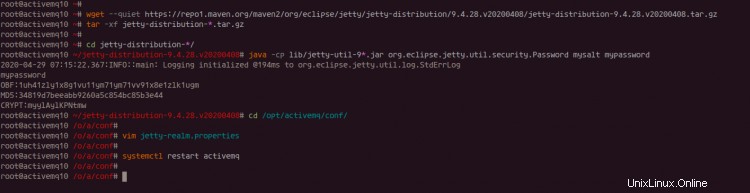
En conséquence, la configuration de la console Web ActiveMQ avec le mot de passe crypté est terminée.
Étape 5 - Tester
Ouvrez maintenant votre navigateur Web et saisissez l'adresse IP du serveur avec le port '8161'.
http://serverip:8161/
Et vous obtiendrez la page index.html par défaut de la console Web ActiveMQ.
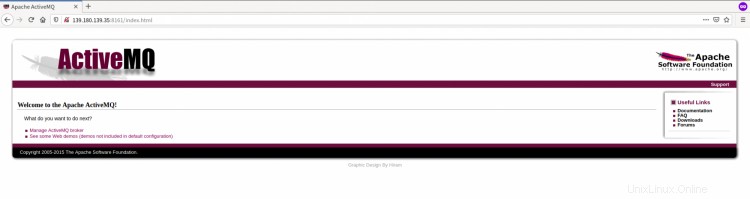
Ensuite, ajoutez le chemin '/admin' sur l'URL comme ci-dessous.
http://serverip:8161/admin
Et vous serez invité à l'authentification ActiveMQ.
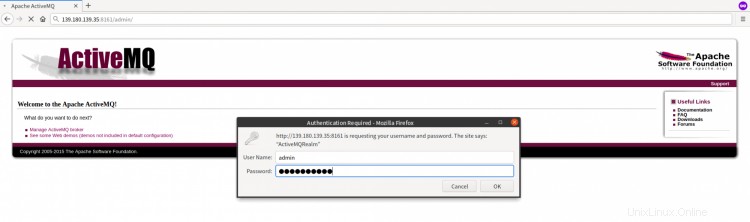
Tapez l'utilisateur par défaut "admin" avec votre mot de passe généré en haut, puis cliquez sur "OK" pour vous connecter.
Une fois votre mot de passe correct, vous obtiendrez le tableau de bord ActiveMQ comme ci-dessous.

En conséquence, l'installation et la configuration d'Apache ActiveMQ sur Debian Buster 10 se sont terminées avec succès.